
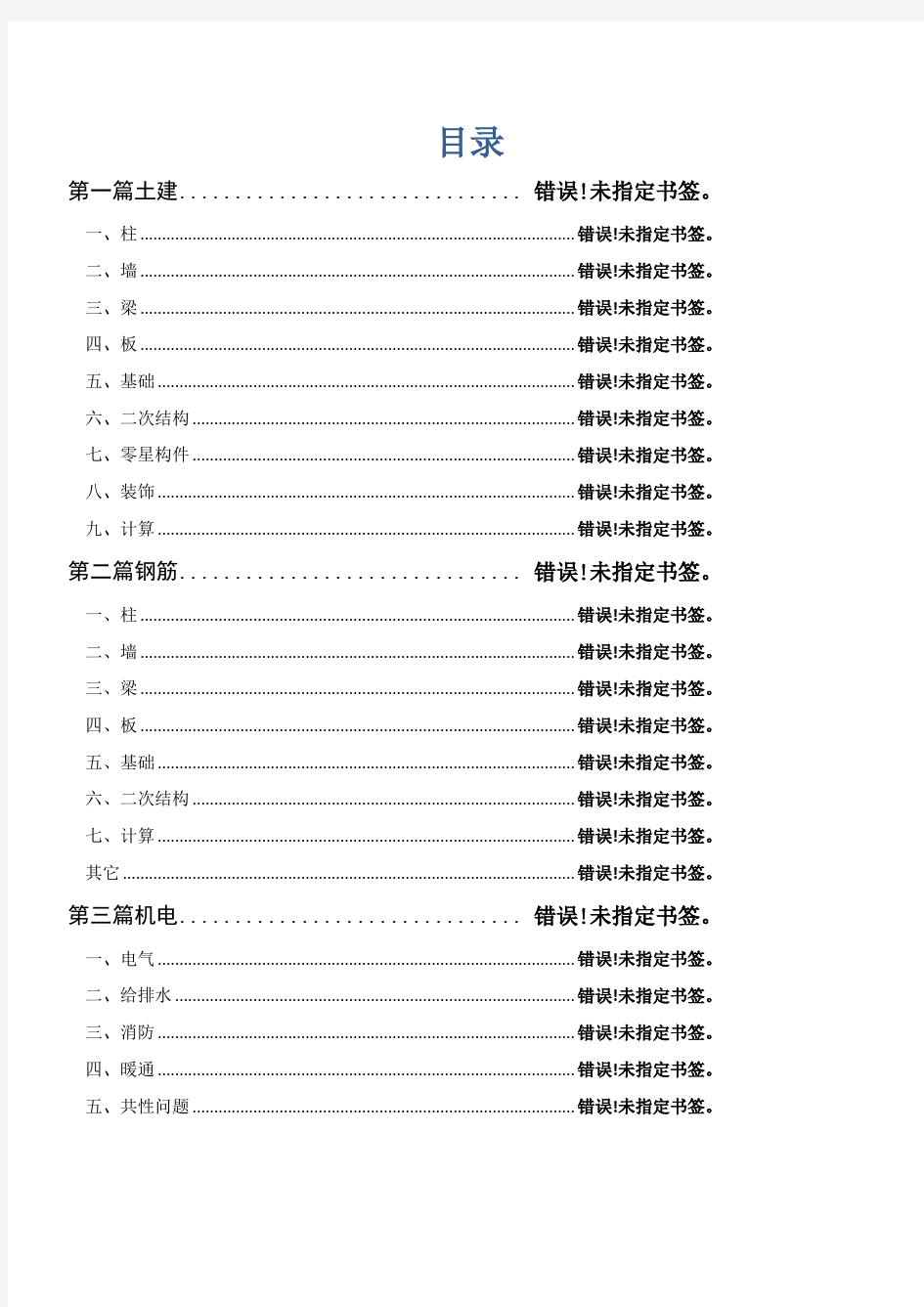
BIM建模常见错误汇总(土建、钢筋、机电)
上海鲁班软件有限公司
2014年12月05日
目录
第一篇土建............................... 错误!未指定书签。
一、柱 .................................................................................................... 错误!未指定书签。
二、墙 .................................................................................................... 错误!未指定书签。
三、梁 .................................................................................................... 错误!未指定书签。
四、板 .................................................................................................... 错误!未指定书签。
五、基础 ................................................................................................ 错误!未指定书签。
六、二次结构 ........................................................................................ 错误!未指定书签。
七、零星构件 ........................................................................................ 错误!未指定书签。
八、装饰 ................................................................................................ 错误!未指定书签。
九、计算 ................................................................................................ 错误!未指定书签。第二篇钢筋............................... 错误!未指定书签。
一、柱 .................................................................................................... 错误!未指定书签。
二、墙 .................................................................................................... 错误!未指定书签。
三、梁 .................................................................................................... 错误!未指定书签。
四、板 .................................................................................................... 错误!未指定书签。
五、基础 ................................................................................................ 错误!未指定书签。
六、二次结构 ........................................................................................ 错误!未指定书签。
七、计算 ................................................................................................ 错误!未指定书签。其它 ........................................................................................................ 错误!未指定书签。第三篇机电............................... 错误!未指定书签。
一、电气 ................................................................................................ 错误!未指定书签。
二、给排水 ............................................................................................ 错误!未指定书签。
三、消防 ................................................................................................ 错误!未指定书签。
四、暖通 ................................................................................................ 错误!未指定书签。
五、共性问题 ........................................................................................ 错误!未指定书签。
第一篇土建
一、柱
二、墙
三、梁
四、板
五、基础
六、二次结构
七、零星构件
八、装饰
九、计算
十、其他
第二篇钢筋
一、柱
二、墙
三、梁
四、板
五、基础
六、二次结构
七、计算
其它
入门课程 第一章软件建模算量流程介绍 一、拿到蓝图,第一步该做什么? 1、查看建筑和结构的总说明: 目的:为了了解各个构件的属性参数,例如:砼、砂浆的强度,墙厚等等; 2、查看建筑剖面图及图纸目录: 目的:进行工程管理、楼层层高设置; 3、查看建筑图与结构图的标准层是否一致: 目的:为了在楼层设置中设置好正确的标注层; 4、选择一张最理想的的图纸作为算量的开始层: 目的:构件删除远比构件绘制容易。 二、我们可以用软件算那些东西? 1、一张“鲁班算量”平面图即表示一个楼层中的建筑、结构构件,如果是几个标准层,则表示几个 楼层中的建筑、结构构件。 2、从工程量计算的角度,一种构件可以包含多种计算项目,如下图2.1表示墙体可以计算的项目: 图2.1 3、一张算量平面图中究竟表达了哪些构件呢?如图2.1的上中下三图,它门分别表示了顶层算量平 面图、中间某层算量平面图、基础算量平面图中所表达的构件及其在空间的位置。 地址:中国上海四平路1188号远洋广场18楼邮编:200092 1 电话总机:(021)65013000 传真:(021)65033009
图2.1 三、蓝图与软件建模进度的对应关系 1、在建立模型的过程中,可以依据单张蓝图进行工作,特别是在绘制算量平面图时,暂时用不到的图形不必理会。以下是所需蓝图与工作进度的关系: 地址:中国上海四平路1188号远洋广场18楼邮编:200092 2 电话总机:(021)65013000 传真:(021)65033009
在抄写完门窗尺寸以后,再布置到平面图 2、正如上表所示,实际的工程图纸中结构图关于楼层的称呼与鲁班算量软件中关于楼层的称呼有些不一致。如上:算量平面中,要布置某工程第一层的楼板与梁,在实际工程图纸中这一层的梁板是被放在“二层结构平面图或二层梁布置图”中的。 小结: 四、如何新建一个工程? 1、新建工程 1)、双击桌面的鲁班算量2008图标,进入软件后在工程向导对话框中选择“新建工程”,软件进入如图4-1 对话框: 图4.1-1 2)、新建一个工程,必须在[ 文件名(N)] 栏目中输入新工程的名称,这个名称可以是汉字,也可以是英文字母,例如“ A小区3#楼”、“ school -1 ” 都可以。 3)、新工程名称设置好之后,点击“保存”按钮,软件会将此工程保存在默认的鲁班算量中的“ userdata ”文件夹内,如果需要保存在别的文件夹下,点击如图 4.1-1 中的“保存在”文件夹userdata 左边的下拉箭头选择要保存此工程文件的位置,之后再点击“保存”按钮,会将此工程文件保存在所选择的位置。 4)、点击“保存”按钮后,软件自动进入“选择属性模板”对话框,如图4.1-2 ; 地址:中国上海四平路1188号远洋广场18楼邮编:200092 3 电话总机:(021)65013000 传真:(021)65033009
鲁班土建软件技巧分享 分享1 在打开工程时,构件显示全部打开,梁或其他构件只有一根线时,可以在绘图区右键选项如图1,在应用实体填充前的勾勾上,如已勾上则先勾去应用在勾上应用即可。 附件 1.jpg(750.88 KB) 2010-7-1 13:09 分享2 在打开工程或者切换楼层提示“在只有一个顶点的二维多段线(0)上增加一个顶点”如 图 这样会导致打开工程或者切换楼层很慢。解决方法:在出现的楼层里面,进行梁体支座识别 框选全部的梁体,这样就不会再提示了。
分享3 cad图纸里面的门窗表,在转化门窗表的时候如果正框框选提取不成功框选门窗的信息提 取不进来的情况。 解决方法:1 可以试下反框提取(右下角往上面框)门窗表 2 或者是x的命令分解下再框选提取即可! 分享4 打开CAD图纸时候总是以一个CAD窗口打开,不能生成多个CAD窗口,不方便切换多张图纸。 解决方法:对绘图区空白位置点右键,选择“选项” 找到如图位置,将“单文本兼容模板”勾上即可。 注意:如果当前已经打开了多张图纸,该选项是灰色不能修改的。因此修改前一定要关掉所 有图纸,只单独打开一张。 分享5 选中不变虚的处理办法。 病症:有时点击命令再对构件操作的时候构件本身并没有变虚的显示,右键命令却已经生效! 药方:在命令栏中输入highlight命令,回车,输入1,回车即可 分享6 异型柱体的快速建立 软件的自定义断面功能相信大家都知道能解决很多异型构件的布置。 针对异型柱体,有这样一种技巧可以快速定义和布置。 首先我们用CAD画线命令绘制异型柱的断面, 然后大家可能会联想到用自定义断面创建去提取断面。
鲁班钢筋使用技巧 (1)梁在集中标注与原位标注在同一图层时的转化 在CAD转化时,梁集中标注和原位标注在同一层图层如何更快、更好的进行转化 在提取梁边线及集中标注后,进行识别梁构件,然后将识别后图层打开,在提取原位注标栏中将钢筋信息提取,最后自动识别钢筋原位标注。 (2)图形法构件属性定义剪力墙纵横向筋默认数据2b12@200,前面2指什么? 2指的是二排,在03G101-1中第13页规定到剪力墙大于160时,应配置双排,所以软件默认按规范,当然如果墙厚变化更大时,可以在这里再设置排数就可以了 (3)基础梁中箍筋前面11表示的意义? 在基础梁构件中,软件在箍筋的集中标注处的书写格式是11B14@150/250(2)样式的,这里的11表示的是基础梁两端加密区的箍筋数量,其反映到计算结果中显示的就为22根加密区箍筋。 (4)撑脚在鲁班钢筋中式如何计算的? 例如一块板的尺寸式3200*4400、撑脚间距为@1000,那么软件的计算为(3.2÷1.0)*(4.4÷1.0)=3*4=12; 又如一块板的尺寸式3600*4600、撑脚间距为@1000,那么软件的计算为(3.6÷1.0)*(4.6÷1.0)=4*5=20 (5)当有时候输入放射钢筋的时候放射筋怎么输入? 答:图形法里有放射筋布置(板筋的倒数第三个按扭--放射布置)。可以先布置好板筋,之后根据需要选择不同的放射筋布置就可以了。 (6)为什么在不同楼层中布置相同的洞口连梁其箍筋根数却不同? 在剪力墙顶层中布置洞口连梁时,箍筋的根数与在中间层的布置不同,因为在顶层剪力墙的洞口连梁中,连梁锚固钢筋还需附加间距为150的箍筋,直径同跨中箍筋。(规范03G101-1第51页处有明确标注) (7)问:为何在计算墙拉钩筋的时候,软件只计算了横向的钢筋 答:因为在输入的时候,只输入了横向间距,而没有输入纵向的间距。争取的输入格式为:级别直径@墙长方向排距/墙高方向排距。如[email=A10@300/300]A10@300/300 (8)剪力墙“S型拉筋”根数是如何计算的? 例如某一层剪力墙:高度4300mm,板厚120mm,墙厚200mm,左右端为500mm*500mm的端柱,端柱间的墙身净距为3200mm,“S型拉筋”为A6.5@200。鲁班钢筋算出来的“S型拉筋”根数为352根,本人觉得是“S型拉筋”的根数应为“(4300*3200)/(200*200)=344根”。为什么? 是因为向上取整的问题,如果是4200,那计算结果和你的算式是一样的,如果是4300,多了100,3.2/0.4=8,就多了这8根。 (9)布置5000MM长的墙或梁构件的正确操作方式! 最近很多用户说布置已知长度的墙或梁构时,总是长度不对,不知道是不是操作的方法有误,现在我把正确的操作方式描述一下,希望对没有布置出构件的一些用户有所帮助: 1.先击连续布墙(或连续布梁命令) 2.选择起始点,左键点击一下 3.按住键盘上SHIFT键,鼠标仍回到起始点,左键点击一下,松开键盘SHIFT键,会弹出"相对坐标绘制"对话框 4.在X(横向)或Y(纵向)输入长度,点击确定就可以了 没有布置出准确长度的原因是在第三步,没有回到起始点,所以相对指定的位置不对,这样就不能指定从起始点到终点的精确值!
鲁班造价软件使用技巧 在建筑行业中高效率的电算方式已经占据了很大的市场并成为一大趋势,这也是将来建筑业的发展方向。计价软件也是电算潮流中的一种。 如何实现鲁班算量导入鲁班造价? 【问题】:鲁班算量数据是可以直接导入鲁班造价软件中的,那么该如何操作呢? 【解决方法】:鲁班算量导入鲁班造价前需要输出一个.tozj的文件。先在算量软件中套好清单或定额,工程量计算完成后,在算量软件的菜单栏中,点击“工程”-“导入导出”-“输出造价”,输出成造价文件*.tozj格式的文件。利用输出的文件,可实现算量数据与造价软件的共享。 *.tozj文件输出后,在造价软件中新建单位工程,点击“算量文件”把此文件导入后就可以生成根据工程量数据编制的预算书,如要增加或删改可在预算书的“算量”内增、删或修改*.tozj文件。避免琐碎无效的重复录入工作,提高工作效率。 例如:一个工程的土建和钢筋算量可以直接导入到造价软件中形成一份预算书。只要在造价软件中新建单位工程时,点击“算量文件”把土建和钢筋生成的.tozj文件一起导入,便可直接生成工程量预算书,如有遗漏也可在预算书的“算量”内增加.tozj文件。 Excel报表导入鲁班造价 【问题】:非鲁班软件输出的工程量报表要导入鲁班造价软件中可以按照报表的内容先输入定额,再在定额的工程量列输入工程量,但是这样工作的效率很低。 【解决办法】:鲁班软件为了节省录入清单定额字目的时间,加入了文件导入的功能,此导入方式支持两种格式分别是Excel和Access。 具体的操作方法是在预算书中选择Excel命令后,弹出对话框选择要录入的报表进行导入,在此需要注意对导入列和导入行进行匹配(图1的步骤1和2),若无匹配需进行手 动匹配。进行选择时可以选择多行(支持Ctrl、Shift多选),通过右键命令进行操作,这样可以大幅度的提高工作效率。 图1
。置 布件构行进,字数的件构小的示显下件构类大 ,后之件构体具到换切:件构置布) ( 。换切间之件构行进,字数的面上类大件构 ,后标图小手快示显中件构:换切件构) ( 。 泡灯小:制控示显件构) (
1.1.3 软件运用: 1.1.3 软件运用:
1 2 3 3 2 1 + enter Z W Ctrl+ Alt+
。lecxe 和 drow 及以品产 何任的件软班鲁于用适存保、贴粘、制复、r 、 、 、格空、 、退回、 ) ( )换 切示显的制控示显层图、件构义多、件构星零、面屋、饰装、洞 窗 门、梯楼 板、梁 、柱、墙、网轴(示表别分 、 、 、 、 、 、 、 、 、 、 合组钮按制控层图 :角下左区字数边右) ( )除删、写改、页翻、下 向、束结、右向、左向、页翻、上向、页首( 令命的面下钮按示表:着关灯 )2 。 ) 、 、 、 、 、 、 、 、 、 ( 字数的面上钮按示表:着开灯 ) 。 :区字数边右) ( )伸延件构、角倒件构、验校化视可件构个单、 、 、刷式格件构、理整 域区、 、 、示显维三域区、 、 、 、索搜( 令命的面上钮按:钮按 )2 。 )贴粘、制复、换更称名件构、 、 、义定性属件构、存保 、 、号逗、示显面平全、 、 、 、除删件构( 令命的面下钮按:态状认默) 。 :区能功边左) (
功能介绍: 1.1.2 功能介绍:
4 ESC 1 1 Num Num Shift+ . Tab +0 1 2 3 4 5 6 7 8 9 Enter . . N C Alt Ctrl Ente 7 8 9 = K D Tab A Tab 4 6 1 2 3 0 . L Q B
换切向方和入输字数: ) 。作操行进置设义定自据根以可示表候时的着开灯义定当。置设义定自行进要 需据根”义定自手快“用使以可,能功义定自行进可应对键字数区能功边左 换切键用常和能功义定自:义定自) :灯) ( 口接个两:口接 ) ( 退回 :键用常) ( 区字数:边右) ( 区能功:边左) (
V2.2 V2.2 鲁班快手 V2.2(Kuai Shou V2.2)将鲁班软件的所有主要快捷绘图操作和 参数输入功能都集成于一个统一的硬件系统中,让用户可以更加简单、 参数输入功能都集成于一个统一的硬件系统中,让用户可以更加简单、快捷地 实现各种绘图操作和参数输入。甚至可以自定义各种命令, 实现各种绘图操作和参数输入。甚至可以自定义各种命令,正好满足这一类专 业用户的需求。 业用户的需求。甚至可以满足部分用户在其他软件中应用本产品自定义实现各 种功能。 V2.2 V2.2 0%的使用效率 的使用效率! 种功能。鲁班快手 V2.2(Kuai Shou V2.2)可以提高 30%的使用效率!
整体介绍: 1.1.1 整体介绍:
1 2 3 4 USB 5 1
2 NUM
ESC/
鲁班快手使用技巧 鲁班快手使用技巧
鲁班安装算量软件应用技巧 笔者使用鲁班安装算量软件从8.0版至今11.1.0版已有两年,随着实际工程中疑难问题的增多软件的处理办法也层出不穷。从鲁班安装软件角度出发,分为点、线、面三大类构件再结合CAD平台灵活性大大增强可操作性和分类明细。现在是数字时代,在高速发展的社会中只有适者才能生存。下文是笔者结合软件如何处理实际工程中出现的疑难问题的一些心得感受! 转化图例表 在做三大类型的点构件时,“设备转化”和“图例表转化”功能非常好使,相同图形提取一次CAD二维图形分类编辑对应参数即可一步到位转化出所有点状设备。不像以前拿着铅笔在蓝图做标记一个个去统计分类。10.0版本新功能“图例表转化”很多同仁反映识别不 了设备,转化出来都是0个设备。笔者在此也探索了一段时间,总结出以下原因和解决方法。(如图2) 图2 原因:1)电子版图中图例表不符合鲁班安装软件转化的要求,软件要求图例表中的横、竖线段边框是一条整体线段;2)CAD平面图形中的图形带有其他软件绘制三维图形,导致转化失败;3)平面图中的二维设备图形与图例中的图形大小不一,在转化中鲁班软件要求图例表中图形大小、形状统一者才能识别转化,如图形不一则出现设备转化出0个设备出现。 解决方法:1)必须保持图例表线框线条整体性;2)把平面图形中的图形带有其他软件绘制三维图形用CAD中“X”(分解)命令分解图形;3)以“图2”中点取左边框内的图例重新提取平面图中的二维图形。 消防喷淋上下喷管 问题:在软件“消防”专业喷淋系统中单一转化上喷或下喷时是根据图纸所给的参数
设置即可,但是遇到平面图形中单一图形代表即是上喷也是下喷该如何处理? 解决方法:先单独转化一个上喷或下喷设置标高,直接转化喷头完毕后,把转化后其中一个鲁班喷头移开,接着进行“转化设备”提取移开后,鲁班构件剩下的CAD二维喷头图形另设喷头高度和名称,再转化(如不按上面步骤走,不移动鲁班图形的前提下再次提取时,则会提示软件图形中包含非基本图元,编辑失败,主要是鲁班的图形导致,也就是不支持提取已转化过后的鲁班构件图形),转化后,将原来移开的喷头构件移回原来位置,最后再转化喷淋管,即完成上下喷管,这里喷淋上下喷管处理是根据喷头设置高度来完成上下喷淋短立管的生成,所以一定要操作好上下喷淋头。 还有一种方法是在转化其中一个类型喷头后,结合“显示控制”和“前置”与“后置”来完成另一种类型喷头的转化。具体操作如下: 先用显示控制把CAD“其他”图形隐藏,把喷头单独显示出,再用菜单栏工具→图片文件→后置把喷头构件设为后置,同理CAD喷头图形设为前置。进行另一类型喷头转化,(这样可以避免提取鲁班构件而转化失败的情况)。最后点击“显示控制”把所有图形显示出来,转化喷淋管即可。(如图3) 图3 管道配件 “消防”专业水系统并不复杂,但工程较大,一个地下室就有2~3万平方米甚至更大。不懂预算的人手动点统计喷头都要花半天时间,而同样图纸,第一遍和第二遍甚至更多次统
鲁班软件 以下为使用过程中的一些技巧和注意事项,会陆续贴出来共大家分享。如果有好的建议可以跟贴~~~ 1、在计算梁粉刷时,如果不想要梁底面粉刷如何做呢? 一个天棚套两个一样的定额。但计算规则不同。统计时会自动扣减。 第一个定额:(注意名称和编号要一样)计算天棚及梁侧工程量,注意扣墙、柱所占的面积。第二个定额:(注意名称和编号要一样)只计算天棚净量。注意第二个A要输入一个负号在前面-A 第一个公式是:天棚面积-墙面所占积-柱所占面积+梁侧面积 第二个公式是:天棚面积-墙面所占积-柱所占面积 最后统计出的结果就是梁侧面积。 或者使用自定义断面,定义各边的计算。可以设置为不计算底面粉刷和模板。并为底面设置专门的做法~~ shouyingli 发表于2007-7-16 10:10 (技巧分享)转化各种构件的一些应用技巧 1)、通用部分:在转换各个构件的时候,在调入cad图形后,可以先用灯泡关掉所有的cad图层,然后用带勾的灯泡打开你想转化的图层,直到你用此灯泡看不到你所要转化的图层,这样可使想要转化的构件清晰化并且构件完整不会漏掉(既只显示你所要转化的图层,用这种方法还可以避免漏选图层) 2)、轴网:在转化轴网时,只选择主轴网的轴线,(不是选择图层,是要全选所有的轴线,其他附轴不用选,转化成功后再添加就好了). 3)、梁(包括地梁):在转化梁时在打开梁边线和标注线的时候,最好一次只打开一个图层直到点那个带勾的灯泡看不到梁边线和标注线(此时一定要注意有几个梁边线的图层和标注线的图层,以防在选择这些图层时漏选);如遇到有的梁没有标注梁名和和截面信息(这种情况一般是此种梁较多且在施工说明中统一说明了此种梁的尺寸和界面),此时只需用梁的标注层给他加上梁名和截面尺寸就可以了(当然了,只需一个梁有截面尺寸就可以了,其他只需梁名称就好了.当命名好一个位置的梁名称后,其他地方的只需按着ctrl键把梁名称拖过去就可以了。 这个有很多初学者都没有注意到,在其他命令在运行的过程中可以随时打开或者关闭软件中的图层 shouyingli 发表于2007-7-16 10:14 (技巧分享) 如何快速设置基础梁加掖部分.
土建工程建模注意点 ■建模前应做的工作: 1、浏览建筑和结构图,熟悉设计说明,了解砼等级、墙体类型等基础参数,以便做好属性 设置; 2、找出图纸的规律:是否有标准层、是否存在对称或相同的区域等,对称位置可以镜像, 相同的可以复制,避免重复建模; 3、设置软件参数,比如自动保存时间、右键功能、捕捉点等等。 ■工程设置问题: 1、楼层的划分要特别注意建筑和结构是否统一,比如建筑图3-9层是标准层,但梁结构层 是3-6层一样,7,8,9分别不同,那么楼层设置就需要设置为3-6层是标准层,其他的分列; 2、工程设置里的砼等级和砂浆等级是针对于整个楼层的构件,如果梁、柱等构件的等级 不一样,则在构件属性定义里单独调整即可; 3、自然地坪标高与土方有关,室外设计地坪标高与外墙装饰及外墙脚手架有关。 ■建模顺序: 软件建模一般从标准层开始(因为标准楼层基本上涵盖了其他楼层的构件),然后再复制到其他楼层,进行增加、删除等构件修改操作; 建模流程可以分为:1、属性定义(构件名称、构件尺寸等);2、绘制图形,依据蓝图将所有需计算的构件绘制好;3、套取构件所需要计算项目的清单(定额)。 ■基础层建模注意点: 1、标高:基础层的标高均为工程绝对标高,楼层的层高设为0,所有构件标高在属性里调 整; 2、砖条基、砼条基需依附在墙体上,如果该位置没布置基础墙,可布置0墙; 3、基础构件的土方开挖、垫层、砖胎模,直接套用定额,相关的尺寸可以在“附件尺寸” 里调整。 ■上部楼层建模注意点: 1、墙体:同一位置如果有两道墙,另一道墙需要用填充墙来代替,并调整好标高。 2、楼板:如果楼层中板的厚度一致,可以利用墙外包线执行“形成板”命令形成一大块 楼板;如果板厚不一样,需要分别绘制。在楼板上绘制楼梯,楼板会自动扣除楼梯。 如果只要计算楼梯的面积,可以绘制一块板套楼梯定额。 3、夹层:如果同一层中存在夹层,可以再布置一块板(调整好夹层位置板的标高)。 4、错层:如果有错层,可以先将构件布置好,同时设置高构件底标高,再调整板顶标高, 然后区域墙柱梁随板、装饰保温随板、屋面天棚随板调整高度,以提高效率。 5、外墙装饰:一层外墙装饰有两种(比如600以下是石材,以上是涂料),可将石材定义 成墙裙,涂料则按外墙面正常定义。 6、房间装饰:形成房间装饰的前提是房间墙中线闭合,如遇到有未封闭或缺少墙体,需 要用0墙连通。 7、建筑面积:形成后的建筑面积,已包括了阳台,软件默认为计算一半,如果要调整系 数,可通过“工程量”---“阳台面积系数”命令调整;建筑面积需提取后方可在报表中显示(提取方法:“工程量”--- “编辑其他项目”---提取所有) 8、楼层复制:楼层复制时要特别注意“源楼层”和“目标楼层”的选择;如果局部(区 域)构件需要复制,可以用“构件块复制”和“构件块粘贴”命令,这样可以将图形和属性都复制;不要使用CAD的复制命令,因为该命令仅仅只能复制图形,不能复制属性。 9、屋面:屋面的结构层一般用板来代替;屋面上有坡度时,防水、保温工程量的相应变
Cad钢筋转化疑难问题及处理技巧 鲁班的cad转化效率非常高,这一点毋庸置疑,但是我们平常还是会遇到一些这样那样的问题,问题的原因一般都是非标准的平法cad设计。非标准的后面有两个关键词:一、平法,二、cad,即非标准平法制图和非标准AutoCAD制图(本文中所有非标准cad制图均特指针对鲁班cad转化而言,非一般意义的非标准cad 制图),从两个非标准上我们可以看出cad转化正确与否、准确性高低的关键即在于标准,所以cad转化的技巧或者说cad转化根本就在于“标准”两个字。使非标准cad平法制图变成标准cad平法制图(相对标准)可以从两个方面入手:一、使鲁班软件认为其是标准的,二、修改非标准cad电子图。第一条就是增加鲁班软件对cad的宽容度,鲁班软件会一如既往的跟进优化,以后的疑难cad转化会越来越少,另外鲁班软件还应该加强软件转化原理方面的教学,让所有使用软件的朋友都能明白鲁班软件相对标准的cad,而不仅仅是软件转化操作的流程。 下面重点讲如何修改非标准cad电子图。在讲解修改非标准cad制图之前我们需要明确cad转化效率优先原则,效率优先即cad转化的整体过程(包括cad图纸处理、cad转化,转化后的修正复查)所需时间应小于手工建模时间,不能为了 转化而转化。 非标准cad制图一般可以分,1、非autocad制图,2、非标准平法制图,3、受 限制的cad制图, 1、非autocad制图一般只要下载相关插件即可,比如天正建筑CAD设计的图纸 只要下载天正的插件即可,有需要的朋友可以到相关网站下载。 2、非标准平法制图,软件智能毕竟非人工智能,软件的转化处理只能基于一定的标准条件,超出标准范围结果即会出错,在非标准平法制图的情况下有两个应对原则:a、增加软件的宽容性;b、尽量使图纸相对标准化。 首先,增加软件识别的宽容性并不是只有等待鲁班的后继开发,cad转化过程中的一些高级选项已经为我们预留了很高的宽容性,比如梁转化过程中的加载梁集中标注中高级选项: 这个选项看似简单却可以非常大的提升转化的准确性,但是我了解过很多朋友在cad转化过程中永远都是下一步、下一步还是下一步,从来没有对这些选项进行过设置修改,这就像拿着带鞘的倚天剑一样,效率自然不会很高。 其次使图纸相对标准化另一个办法就是直接cad修改图纸,注意修改cad图纸只是修改cad 制图的表达方式,而不是修改图纸的配筋这种根本信息,cad修改一般内容包括:图层、线条、文字、颜色、外部参照等; 图层、有些cad图纸所有内容都在一个图层上,这给准确提取带来困难,我们可以根据具体情况利用cad的快速选择工具选择需要的内然后置入相关图层;快速选择是一个快速高效的工具,很多时候结合其他工具会起到事半功倍的效果。
在打开工程时,构件显示全部打开,梁或其他构件只有一根线时,可以在绘图区右键选项如图1,在应用实体填充前的勾勾上,如已勾上则先勾去应用在勾上应用即可。 附件 1.jpg (750.88 KB) 2010-7-1 13:09 在打开工程或者切换楼层提示“在只有一个顶点的二维多段线(0)上增加一个顶点”如 图 这样会导致打开工程或者切换楼层很慢。解决方法:在出现的楼层里面,进行梁体支座识别 框选全部的梁体,这样就不会再提示了。 分享3 cad图纸里面的门窗表,在转化门窗表的时候如果正框框选提取不成功框选门窗的信息提 取不进来的情况。 解决方法:1 可以试下反框提取(右下角往上面框)门窗表 2 或者是x的命令分解下再框选提取即可!
分享 打开CAD图纸时候总是以一个CAD窗口打开,不能生成多个CAD窗口,不方便切换多张 图纸。 解决方法:对绘图区空白位置点右键,选择“选项” 找到如图位置,将“单文本兼容模板”勾上即可。 注意:如果当前已经打开了多张图纸,该选项是灰色不能修改的。因此修改前一定要关掉所 有图纸,只单独打开一张。 选中不变虚的处理办法。 病症:有时点击命令再对构件操作的时候构件本身并没有变虚的显示,右键命令却已经生效! 药方:在命令栏中输入highlight命令,回车,输入1,回车即可 病症:运行cad时候加载鲁班。 药方:双击我的电脑-工具-文件夹选项-文件类型-找到DWG-点击高级-双击open-把使用DDE 前的勾去掉-确定即可 分享 异型柱体的快速建立 软件的自定义断面功能相信大家都知道能解决很多异型构件的布置。 针对异型柱体,有这样一种技巧可以快速定义和布置。 首先我们用CAD画线命令绘制异型柱的断面, 然后大家可能会联想到用自定义断面创建去提取断面。 其实这个时候大家可以直接用CAD转化柱,提取绘制好的断面转化即可,这样断面就直接进入到软件里了,我们再修改下名称即可,比用自定义断面创建要快很多。大家可以试试。
鲁班土建软件学习积累总结 楼梯间装饰需要用0墙分割,同时注意首层、中间层、顶层的做法是不一样的。 1、布置外墙装饰前- -首先先形成外墙外边线 2、勾选含保温层时候外墙装饰在保温层上布置了。先做外 墙保温后做外墙装饰。 3、独立柱装饰应该修改计算规则…..抹灰的时候!(梁柱接头) 4、构件块复制注意命令行提示C- - -可以用来不同文件之 间复制与粘贴。 6、墙布挑件绘制挑件。 5、线性构件异形的设定插入点表示构件的楼层顶标高 线性构件的时候一次画成连续绘制中间断开的话工程量有问题柱帽利用首先框架柱标高需要调整 自定义线性构件+体构件来做线性构件对应的命令是布檐沟命令!!- -直接有柱帽的命令 建议:统一转化为外墙-- -墙一般沿着柱边包过去不用0墙- -这样形成外墙外边线与建筑面积方便
布填充墙是一个不同材质的概念板生成时候要按照内墙按中线,外墙按边线(此时要提前做好外墙外边线) 分割命令- -分割线不能自交 非常规楼地面的翻边可以利用布屋面命令+设置翻边来计算楼地面装饰~~ 布屋面命令是:特殊的楼地面装饰算量命令+设置翻边 布天棚命令: 随板生成注意提示:是否按照外墙外边线分割.. 后浇带命令:特殊利用- -可以用来拎量实体模板等(这样省去分割的繁琐) 主体后浇带与基础后浇带- -- 注意加强型! 利用建筑面积可以生成面积线- -用来外偏之类的 变线构件命令: 将CAD的线变成线性构件。 集水井:布置井坑+形成井可以二次操作井坑之后+合并井形成整体。底标高:筏板的底标高。 高低筏板存在放坡时候可以利用绘制井命令形成放坡。
汽车坡道利用命令: 螺旋板命令- -注意标高问题(逆时针方向绘制与顺时针方向绘制的区别) 汽车坡道上画弧形墙体:标高调整(变斜构件…)通过标高查看命令知道标高 门洞大小口的时候:布壁龛命令 标注偏移:框选右击特性文字对正(左) 拼接轴网的命令来建设轴网。 对齐轴网对齐命令快捷键AL- -(移动几个点来进行拼接) 也支持其他构件操作 先布置大截面柱然后在上面布置小截面柱- - -这样就不会提示重叠。或者利用移动命令 支撑梁的特殊转化(软件扣减的特殊运用) 用实体相互扣减得到
鲁班安装软件实用小技巧 近年来,工程算量方式已从手算发展到电算,这种高效率的算量方式已经成为一种趋势。在学习电算软件的过程中,懂得使用各种技巧更能加快我们的算量速度。但许多技巧在相关的教学视频中并没有详细讲解,需要我们在实践中总结,以下是笔者在使用鲁班安装软件时常用到的几个实用的小技巧: 技巧一:如何快速选择指定的字体 问题描述:打开CAD图纸,我们常遇到软件缺乏相对应的字体,需要选择国标或者其它指定的字体。遇到多个缺乏的字体,需要多次选择,替换多次才能把字体全部转换过来,而该字体又处于中间位置,每次查找起来都很不方便,比较费时。 解决方法:由于CAD字体库不全,打开某些CAD图纸时需要对字体样式进行选择替换(如:将缺少的字体替换为gbcbig,shx),有时如果把字体重命名(即前面加上符号@@),就会使该字体位置提至前端,这会在寻找字体的过程中节省很多时间。 将字体重命名的步骤:通过查看属性找出CAD安装的路径(如:X:\ Program Files\AutoCAD 2006);在AutoCAD文件夹中选择fonts文件,找到所需字体(如:gbcbig.shx),然后对该字体重命名,即在原名前加上@@(如:@@gbcbig.shx),所选字体就排列在首位;重新打开CAD图纸,提示选择替换字体,一直点击“确定”即可。 技巧二:快速查找相对应的配电箱 问题描述:一套工程图纸,简单的图纸电气系统图就有好几张,遇上综合楼等用途复杂的工程,电气系统图更多。图纸上各种用途的配电箱电气系统,有时不免看得眼花缭乱,而做工程时又需要结合平面图和电气系统图才能帮助我们快速理清思路。但有时查找了半天,才找到与平面图中对应的配电箱系统图。 解决方法:遇到这个情况,在命令栏输入FIND即可。 具体操作步骤:在命令栏输入FIND,回车,在弹出的对话框里(查找字符串)输入要查找的配电箱名称,设置好搜索范围后,点击查找,软件自动搜索,之后点击“缩放为”与之相对应的配电箱就出来了,省时又省力。 技巧三:灵活运用三个“小灯泡” 情况1:问题描述:我们时常遇到CAD图纸太杂,做工程很多线条都用不到,影响视线。 解决方法:利用这个小灯泡按钮吧。点击按钮选择需要隐藏的线条,右键确认,被选中的线条所在图层马上消失,图纸顿时变得清爽很多。如果需要把隐藏的线条显示出来, 用中间的按钮。点击按钮被隐藏的线条会暂时显示出来,勾选好需要显示的线条后, 右键确认即可。如:做避雷带时候,用按钮把其它不用的图纸关闭,只显示代表避雷带的图层,然后再用“线变避雷带”,一分钟就搞定。接地母线也可用同样的方法。 情况2:问题描述:给排水专业中,冷给水管、热给水管、排水管、雨水管、污水管等多种管道交织一起,管道上翻、下翻,标高、管径变化莫测,有时不小心,标高设置错误,到最后才发现。
鲁班算量绘图技巧【转】 以下简单的总结是我在绘制图形中的一些技巧,希望对大家有所帮助(当然会有比我更简单的方法)。同时也希望各位高手能将您的经验、技巧传授给大家。也许他人的方法正是我所能用上的,而您的经验正是别人所需要的。 1:描图, 有设计院的电子文档,可以进行CAD图形的转化,轴网转化好以后进行墙体的转化。但很多设计院的图纸中墙体与门窗洞口是断开分别绘制的,因此转化过来的墙体是一段一段的。遇到这种情况可以应用描图的方法来绘制墙体。方法: a) DWG文件调入,b) 转化轴网{除转化轴网外还可以通过[绘制轴网]中从[图中量取]的功能绘制,具体方法见及〈2轴网转化〉}, c ) 将光标放在[显示控制]的快捷命令上,按住左键,会出现一个下拉式命令条,选取第三个[隐藏(冻结)选中图形所在的层]命令,将图中除墙体及转化过来的轴线的所有构件隐藏,然后通过[绘制墙梁]的命令描图绘制墙体。d)门窗也可以通过此方法绘制,绘制好以后执行[工具] [DWG文件转化] [清除多余图纸]命令删除调入的DWG文件。 2:轴网转化, a) 由于设计绘图中的误差,导致轴网转化经常失败。比较好的方法:(1)单根点取图中的轴线,(2)用〈1描图中c的方法〉将除轴线外的构件全部隐藏后再转化轴线。 b)通过[绘制轴网]中从[图中量取]的功能绘制轴网。用〈1描图中c的方法〉将除轴线外的构件全部隐藏,执行[绘制轴网][图中量取]命令,将轴网上下开间、左右进深的尺寸从图中量取到,将建立好的轴网定位在原图的轴网上或通过[轴网移动]定位。 3:三维旋转, 由于R14不具有三维动态旋转的功能,所以想要进行动态三维观察图形,可以通过如下步骤完成: a)[三维显示]键入“y”对图形进行保存,b)输入“regen”,c)输入“dview”,选中要旋转的图形,定一点进行动态旋转,回车退出,d)输入“shade”。 4:Ctrl键的作用 a) Ctrl+右键:会弹出捕捉点的快捷对话框,可以对要捕捉的点进行设置。 b) Ctrl+光标:当图形被放大以后,无法确定轴线的名称,可以按住Ctrl键,将光标放在轴线上,即可显示该轴线的名称。 5:楼梯用现浇板代替, 当只需要计算楼梯的投影面积时, 预制板用现浇板代替 6:异型断面设计中,断面形式如何复制 按住Ctrl键,将要复制的断面拖到柱或梁等文件夹中即可。 7:先选择绘制大轴线即1.2.3或A.B.C等轴线,而如1/1.1/3或2/C.3/G等小轴线在轴网绘制好以后,通过[增加轴线]的命令添加。 8:对于多套轴网,绘制多套轴网,使用[轴网移动]进行拼接,同时使用[更换轴名]修改轴名。[更换轴名]时注意一定不要让轴名重复。 9:对于不在同一轴线的墙体,较好的方法是先将这部分墙体画在同一轴线上,再分段偏移。当然也可以先将墙分段绘制,然后用0墙将不同段的墙的中心线连接上。 10:对于框架结构的建筑,绘制梁时,使用[轴网变墙梁]+[删除]+[名称更换]+[墙梁偏移]组合命令,速度快、不易出错。 11:对于弧形梁、墙
1.鲁班钢筋:转化柱详图时,在进行到柱属性转化阶段时,如关闭软件,则整个柱转化过 程则丢失。需要重新转化。 2.鲁班钢筋:砼墙基础层布置时,在计算设置中应把“基础单边水平附加筋”中“2改为 0”。此设置应该在总的“缺损设置”中更改,如在构件中改,则不影响其他构件。 3.鲁班钢筋:“对构件进行平法标注”先点构件再点“对构件进行平法标注”,会使光标回 到构件的起点。反之,则就停留在原处。 4.鲁班钢筋:CAD转化梁吊筋时,如无吊筋标注,采用自定义标注时,一定要在“自定 义”处打钩,否则转化无效。 5.鲁班钢筋:CAD转化梁时,完成自动识别梁后,单个梁识别和支座编辑应该按顺序, 先对所有未识别梁进行“单个梁识别”,再对支座不对的梁进行“支座编辑”。 6.鲁班钢筋:新建工程,在布置构件之前,应先完成把钢筋理论重量中的φ6改成φ6.5 的理论重量,这样在梁钢筋中的腰筋拉钩筋设置就不要改动了。 7.鲁班钢筋:后浇带中的钢筋,只是附加钢筋,原有构件中的钢筋在后浇带中不扣减。 8.鲁班钢筋:板标高与楼层标高不同,墙柱梁标高需随板标高调整时,一般采用的方法是, 只需要把板中梁的标高随板调整,因为墙柱是竖向构件,如墙柱不是顶层构件,相邻2层下层降低墙柱标高后,就需要把上层的底标高降低,操作比较繁琐。只有顶层才需要都做调整。如果只是局部板标高调整,需要打断很多梁时,才能完成梁标高随板调整的话,还是使用“构件平法命令”在梁的集中标注中调整梁跨标高。 9.鲁班钢筋:2010定额双层双向钢筋中的撑脚,楼层板按3个/平米,设置方法如:A8@580。 10.鲁班钢筋:梁中的吊筋如果利用CAD转化,则该构件在图形中是无法显示的,利用“单 个构件,查看修改钢筋量”或“对构件进行平法标注”命令,在表中有显示吊筋的数量。 也可以在先不转化,然后用吊筋命令,重新布置,这样就可以看到布置的吊筋了。 11.鲁班钢筋:在工程完成,计算所有钢筋工程量前,需要对每层所有构件框选后,使用“计 算结果解锁”命令,以免出现有锁定构件,无法计算出工程量。 12.鲁班钢筋:在基础层中同一位置在不同标高布置的基础梁,在导入到土建中时只会保留 一个基础梁构件,其余需要重新布置。同理,砼墙竖向构件,在导入到土建中时,只会保留一个砼墙构件。梁、板构件就不存在这个问题。 13.鲁班土建:砖胎膜在附件尺寸中设置高度,在底板垫层等构件布置完成后,如独立基础 的砖胎膜,高度按独立基础高度设置的话,实际计算时,高度是扣底板跟垫层的。故砖胎膜高度只要不超过底板面的高度,计算结果都是一样的。地下室底板下翻梁同理。14.鲁班钢筋:钢筋完成后,需要导入土建时,在基础层中的墙柱竖向构件,不需要导入土 建中。 15.鲁班土建:集水井砼软件默认的计算规则是从底板下部开始起算的,集水井底标高为集 水井底板下部的工程标高。 16.鲁班土建:地下室底板中的下翻基础梁,如果一根梁的某处断面小于集中标注的断面, 则软件默认的情况是以集中标注的梁高为底标高,断面小于集中标注的断面,是默认降低梁顶标高来实现的,应用“随满基高”命令整梁面标高。 17.鲁班钢筋:梁钢筋转化完成后,由于集中标注时,梁面标高标注的不规范,常常会引起 错误,需要在构件三维显示时,利用主视,后视等不同视角,检查明显有位置不对的梁。 18.鲁班钢筋:对于结构板标高较多,并且支模高度超3.6米的楼层,布置板比较好的方法 是,先在CAD图上把不同标高的板分割开,让后在布置到鲁班中,板构件先根据不要标高,设置好板,依次布置。这样做的好处是,当对构件套定额时,板模板的支模高度,就可以根据不同标高的板读出。同时,在板模板的名称中注明支模高度,利用模板的面积比例,就可以大致求出不同支模高度梁模板的的面积。
鲁班软件学习技巧 (技巧分享)如何快速统计某一层某一构件个数? 在需要统计的楼层中,点击搜索命令,输入要统计的构件,软件会自动搜索到构件个数. (技巧分享)如何使用List这个命令 我们可以使用List命令查询建筑面积、长度等一些信息.在命令行输入list,软件提示选择对象,框选要查询的对象右键确定即可.但要注意:用List查询面积要用PL 线段画的才能查看面积 技巧分享 对不等宽、不等高的独立基础软件怎样处理? 不等宽、不等高的独立基础可以用垫层+独立基础的方法来处理,可以在垫层里套独立基础的定额,分别设置其高度(厚),和外伸长度。 (技巧分享)与平面成一定倾斜角度的矩形柱,怎么布置? 用自定义梁来做,自定义斜矩形柱从上到下剖开的剖面,定义好相应尺寸,然后沿与剖面垂直的方向绘制矩形另一边的长度就可以了 (技巧分享)怎样画圆形墙 利用CAD命令画一个圆,在鲁班软件中,用“墙”当中的“线变墙”命令即可。(技巧分享)如何设置墙梁(或墙柱)交接面的钢丝网片 对于一些建筑,需要在墙梁(或墙柱)交接面设置钢丝网片,此构件我们可以通过软件的“多义构件”命令中的“布线构件”功能,在线实体属性定义中,将计算结果编辑“A"改为”A*b”(b为梁的宽度值),再沿着墙梁交接处画线构件即可了。(技巧分享)如何做一个内空心的水平管(梁)? 先按照不空心的布置,然后布置中心(孔洞)处的小梁,在编辑计算结果A前面加个“—”号,一样可以起到扣减的效果。 注意,这个技巧要好好的、细心的、慢慢的,体会透了~~~ (技巧分享)如何快速查看柱子周长 有些时候我们想看看柱子的周长,但是还要一个一个去查看,或是计算很麻烦,在软件里面有一个可以一次性全部看到柱子周长的地方,地方就是在构件属性中的
鲁班钢筋使用技巧(二) 学习笔记(造价)2009-11-17 11:25:34 阅读402 评论0 字号:大中小订阅 (21)12.1版本为什么板筋无法镜向? 这种情况只有在CAD转化过来的时候才会出现,看看板筋是否为红色(CAD刚转化过来后的颜色),这个时候需要先布置好板,再布筋区域选择,将钢筋变为正常计算的颜色(提示:黄色为支座钢筋,绿色为底筋,浅蓝色为负筋,深蓝色为跨板负筋),最后再进行镜向操作就没问题了! (22)如果工程有多根相同梁的时候是不是应该每根都要重新布置再设置配筋呢? 是不需要的,布置并设置好了(如KL1)的集中标注和原位标注钢筋,有5根KL1都是一样的,只要用带基点复制,将梁拖到目标点,集中标注和原位标注就全部被复制过去了,不需要再重复布置和设置钢 筋了。 (23)CAD转化,如何将转化的板筋精确的定位到图形法中墙梁等构件上? 答:转化板筋和梁时,都需转化轴网,导入到图形法时,鼠标会有十字形状,点击就可定位,这时候只需找到板筋图中轴网一个基点,再点击定位到梁图中的轴网同一位置的点,就可以了。这个时候2个轴网重合在同一位置,但是不影响图形和计算.当CAD板筋图的支座无标注尺寸的时候,适用于以上方 法. (24)2008版本图形法中如何选择悬挑梁的配筋类型? 答:对已经识别好的梁,鼠标左键点击梁的悬挑部位,然后鼠标右键在下拉栏中选择“跨高级”在弹出 的对话中选择悬挑梁的配筋类型。 (25)CAD图纸比例不是1:100的时候转化有问题在鲁班钢筋CAD中怎么处理?(在鲁班钢筋CAD 中直接处理的方法,不需要在CAD中调整) 答:调入图纸后,量取某段长度,如果比例不规则,只需要重新调入图纸,然后在输入比例的地方 改为1:100就可以了! (26)在CAD转化的时候,图纸调入到转化界面偏转如何处理? 在CAD转化的时候,有些图纸在CAD里面是正交形式的,但调入到软件的CAD转化界面的时候, 整个图形发生偏转 这是因为在CAD里面使用的坐标系不是世界坐标系,自定义的坐标系有旋转角度的 在软件中默认的是世界坐标系,所以只要在CAD里面修改一下坐标系,然后将图形旋转一下,就可 以用我们的CAD转化了 (27)框架梁中,腰筋的拉钩筋怎样抽取? 答:腰筋拉钩筋的间距取箍筋非加密区间距的两倍,当梁宽《=350mm时,拉钩直径取6mm;梁宽》350mm时,拉钩直径取8mm。钢筋级别同箍筋。并且,每两根腰筋配一排拉钩筋。当然间距是可以根据 图纸的不同要求,进行修改的。 (28)在新规范04G101-3中的32页右下角,有一个关于墙柱插筋在基础中的弯折长度的对照表, 那么如何能快速的记住呢?
(技巧分享)如何使用List这个命令 我们可以使用List命令查询建筑面积、长度等一些信息.在命令行输入list,软件提示选择对象,框选要查询的对象右键确定即可.但要注意:用List查询面积要用PL线段画的才能查看面积.如果不是用PL线段画的用“工程计算栏”中的“编辑其它项目”可以查到。 (技巧分享)如何快速统计某一层某一构件个数? 在需要统计的楼层中,点击搜索命令,输入要统计的构件,软件会自动搜索到构件个数. (技巧分享)查找未封闭墙体的几种方法。 1、使用计算模型合法性检查命令,查找未封闭墙区域。 (推荐使用这一种) 2、形成外墙外边线,看那个地方的外边线伸到墙内,则该处中线不封闭。 3、使用构件显示控制命令,将墙体边线隐藏,只显示墙体中线,这样检查不封闭的墙体很直观。 (技巧分享)为什么用CAD移动命令移动构件时,输入插入点会移动不了? 答:先按ESC退出所有命令,然后在状态栏中将动态输入(DYN)关闭,再次用带基点移动命令移动输入插入点即可 (技巧分享)如何使用List这个命令 我们可以使用List命令查询建筑面积、长度等一些信息.在命令行输入list,软件提示选择对象,框选要查询的对象右键确定即可.但要注意:用List查询面积要用PL线段画的才能查看面积.如果不是用PL线段画的用“工程计算栏”中的“编辑其它项目”可以查到。 非常好的技巧,强烈推荐大家掌握~~ (技巧分享)圈梁如何打断 答:由于圈梁是附属在墙上的构件,如需打断,只需要打断墙体即可。方法,用0墙打断墙体,圈梁即可打断。 此技巧同样适用与条基 (技巧分享)夹层中的地面如何装饰 由于在布楼地面装饰的时候,属性定义栏中,底标高参数是默认数值,无法更改,故在布置夹层中的地面装饰时,不能直接布置,此时,可先在夹层下面的地面上布置楼地面装饰,再利用“个别构件高度调整”命令,调整其标高即可。 建议还是分成两层来做的好~~~~ (技巧分享)对像捕捉怎么设置? 一般来说,常轨的做法是,选中:端点、中点,交点、延伸,有这四个就够用了,要是还有需要,但是没有选中的话,可以用“临时捕捉点”,就是CTRL加鼠标右键即可。 (技巧分享)转化梁表的识别符注意要点 问:图纸梁表中次梁用L表示,框架梁用KL表示,转化梁表时,将次梁识别符设为L,框架梁识别符设为KL,为什么提取梁表时两种梁都成为次梁? 答:次梁识别符应设为@L,表示梁名称第一个符号为L的转化为次梁,如果只设置为L,那